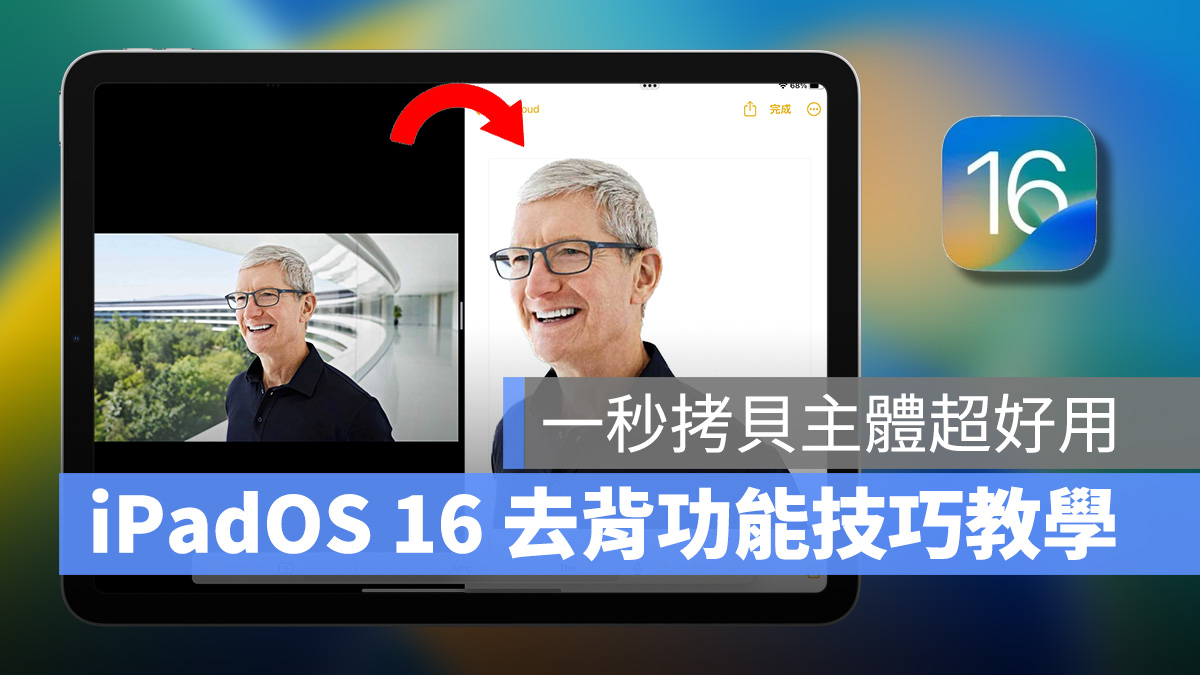
今年發佈的 iOS 16 中加入了一個超方便的「去背」功能,也就是系統會自動偵側圖片中的主體與背景,用戶直接點擊圖片中的主體部分,就能直接拷貝主體,達到圖片去背的效果。
不只 iOS 16,蘋果也將這個圖片去背功能同時帶入 iPadOS 16 與 macOS 13 中。如果你是純 iPad 的用戶,就能來學習一下 iPadOS 16 去背功能如何使用,搭配 iPadOS 16 方便的多工處理,讓你的操作技巧更上一層樓。
iPadOS 16 去背功能使用條件、限制
想使用去背功能,除了要安裝 iPadOS 16,同時也要確認機型限制,並非所有 iPad 機型都能用,以下是支援去背功能的 iPad 機型:
- 配有 A12 仿生晶片以及後續系列的 iPad 機型
- iPad (第 8 代,2020 年)
- iPad (第 9 代,2021 年)
- iPad mini(第 5 代,2019 年)
- iPad mini(第 6 代,2021 年)
- iPad Air(第 3 代,2019 年)
- iPad Air(第 4 代,2020 年)
- iPad Air(第 4 代,2022 年)
- iPad Pro 11 吋(第 1 代,2018 年)
- iPad Pro 11 吋(第 2 代,2020 年)
- iPad Pro 11 吋(第 3 代,2021 年)
- iPad Pro 12 吋(第 3 代,2018 年)
- iPad Pro 12 吋(第 4 代,2020 年)
- iPad Pro 12 吋(第 5 代,2021 年)
- 以及後續推出之機型
另外目前 iPadOS 16 只能安裝 Beta 版,正式版尚未推出。因為安裝方式基本一致,所以想要嚐鮮的用戶可以透過以下教學安裝 iPadOS 16 Beta:
請注意:Beta 版(測試版)系統存在高不確定性與出錯機率,因此像是發熱、lag、速度變慢等問題都有可能發生,請各位用戶謹慎考慮。
iPadOS 16 去背教學:點按主體即去背
照片自動去背是 iPadOS 16 中的功能,主要是透過機器學習的方式,讓系統自動判斷照片中哪些元素是主體、哪些元素是背景。操作時用戶只要點按一下照片中的主體,就能把主體從背景中分離出來,達到自動去背的效果。
iPadOS 16 去背操作技巧(一):點按操作
這邊請出蘋果的大家長庫克為大家做的示範,這張照片中很明顯庫克是主體、庫克以外的元素都是背景。
所以如果要幫庫克去背,就直接按住庫克,看到庫克與背景分離後再放開。這時就能看到庫克已經被系統辨識為照片中的主體(周圍有一圈光),
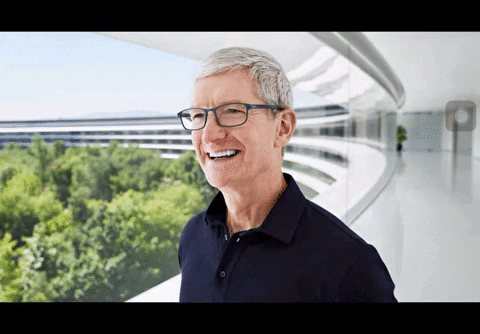
點擊拷貝後就能直接貼到自己想到的地方,即獲得一個完美的庫克去背照。
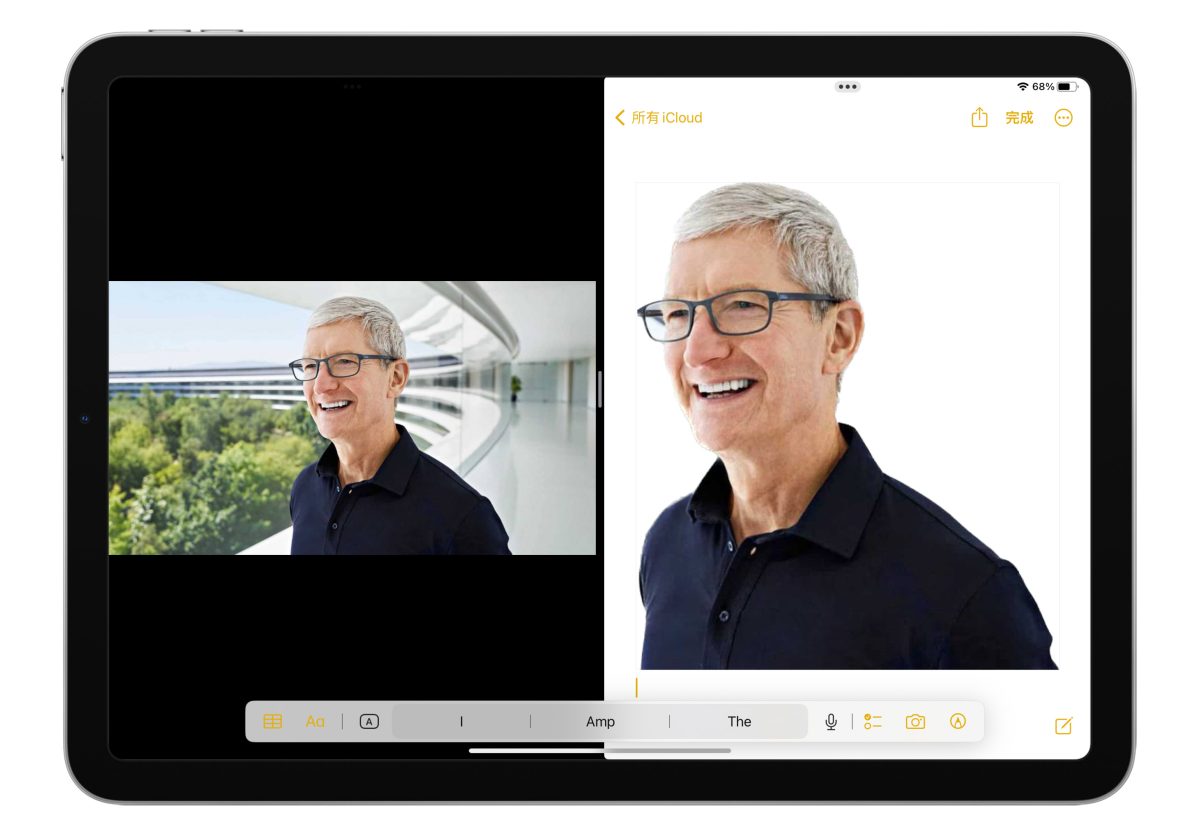
iPadOS 16 去背操作技巧(二):拖移操作
另一種更快執行照片去背的方式,就是長案選擇照片主體後,直接拖移到想貼上的地方。
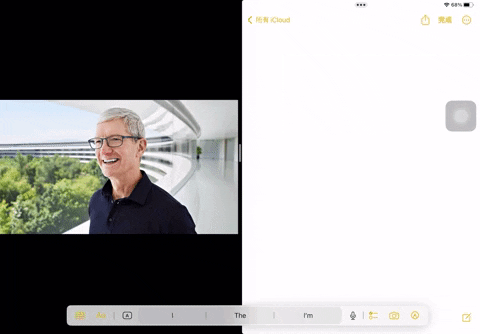
iPadOS 16 去背技巧:不只人,連物體、動物都能辨識
iPadOS 16 的去背功能非常智慧,猜測蘋果應該給系統做了大量的機器學習,因此不只人物,就連動物、物體都能辨識並去背。這邊也嘗試了幾張不同元素的照片,基本上 iPadOS 16 都能準確完成去背。
像是卡通人物。
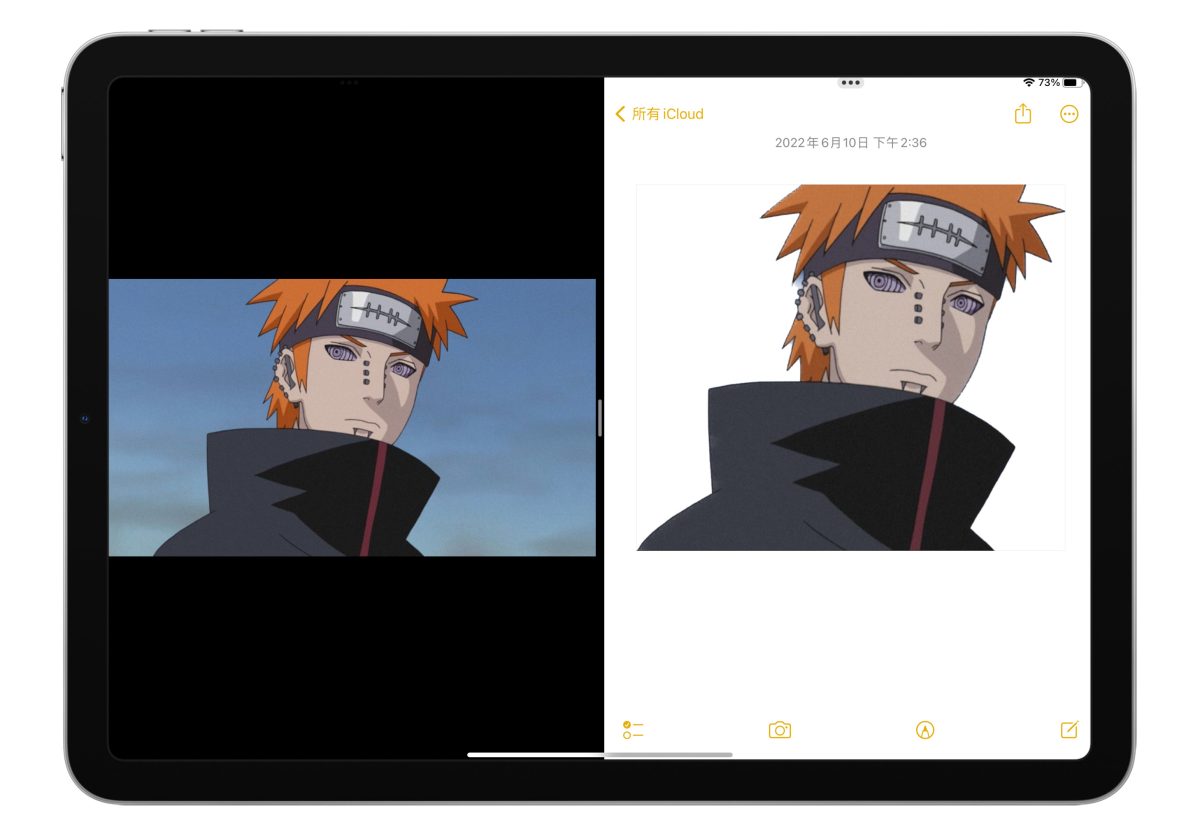
小狗。
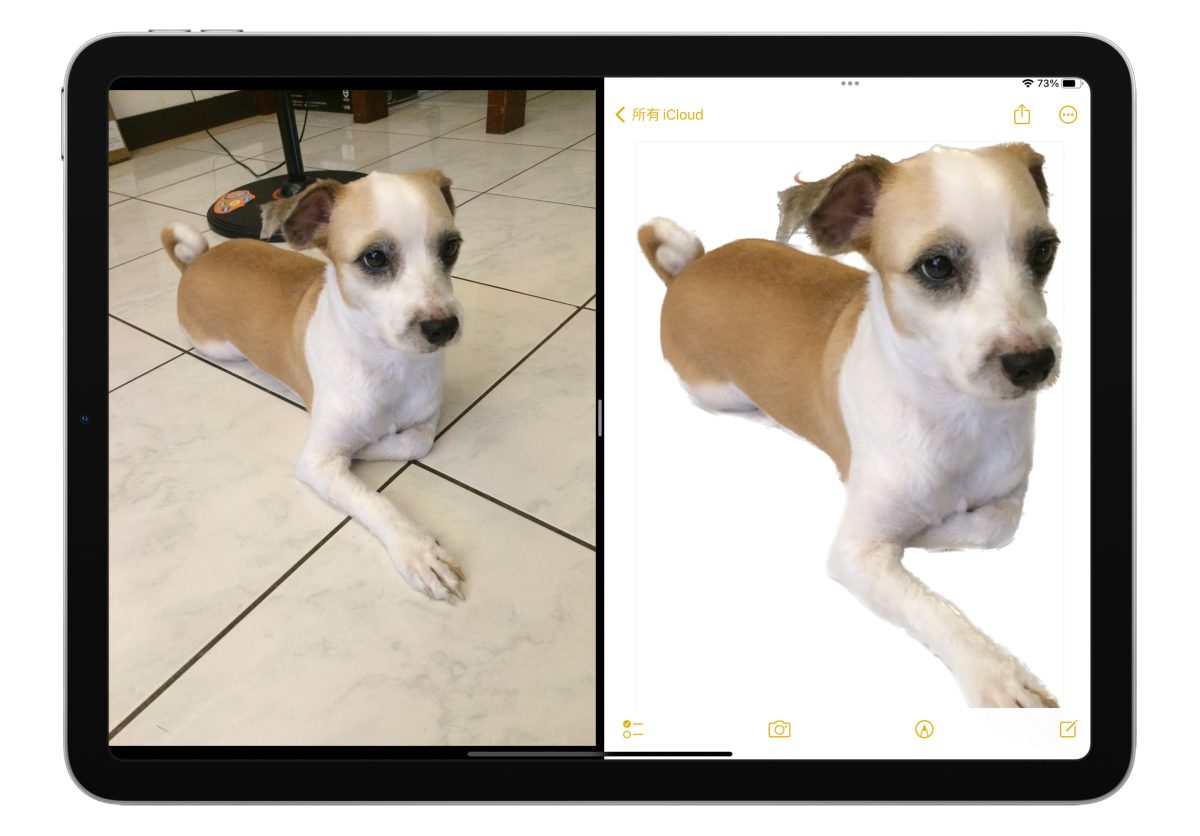
iPad Air、iPad Pro。
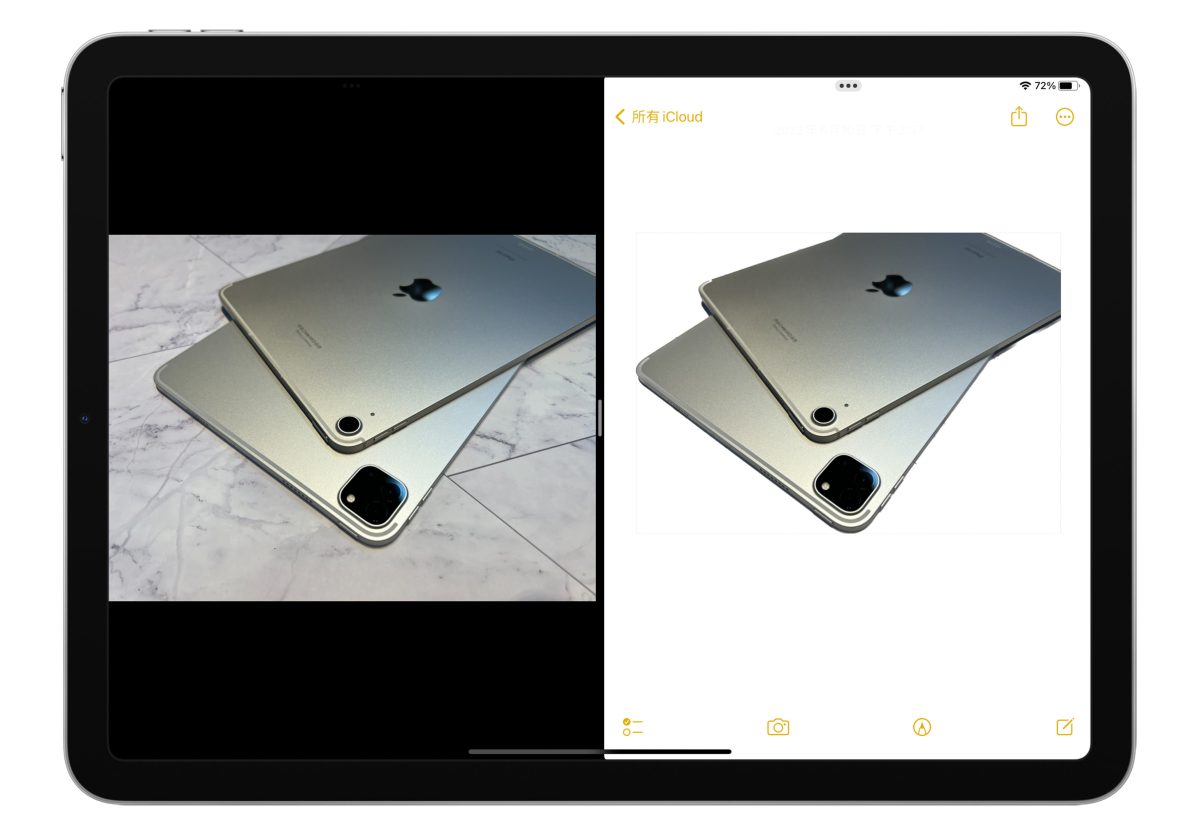
101 大樓。
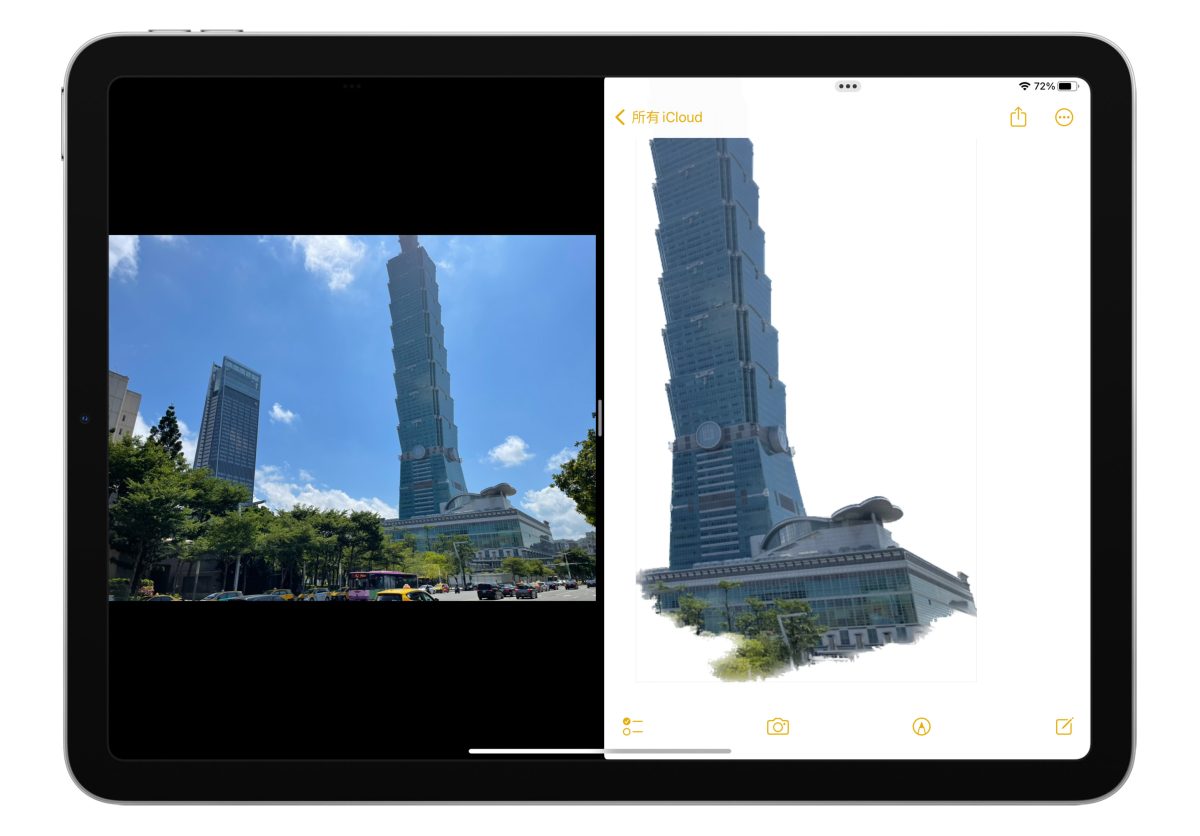
iPadOS 16 去背技巧:影片暫停畫面也能去背
剛剛示範的都是靜態照片,其實 iPadOS 16 的去背功能也可以用在影片中。
只要在影片播放的過程中,暫停在想要去背的畫面,接著用與上述一樣的去背操作,就能把影片畫面中的主體去背出來,真的非常方便。

例如這段摸小貓的影片,播到一半按下暫停,接著長按小貓就能將小貓去背。
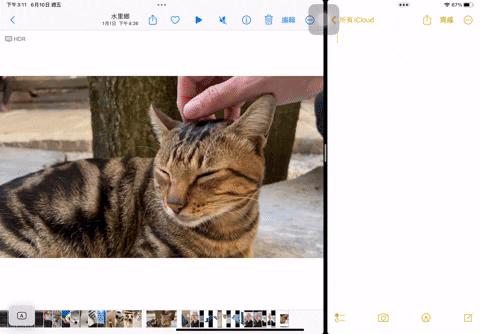
iPadOS 16 去背功能總結
以上就是 iPadOS 16 去背功能教學介紹,雖說目前去背功能還有許多可以改進的地方,像是主體分離不夠精準、只能固定辨識照片中的一個主體等等;不過在 iPadOS 16 Beta 環境下能有這樣不錯的去背使用體驗已經算令人滿意了。
期待未來經過蘋果的測試與改進後, iPadOS 16 正式版推出時能夠讓去背功能變得更方便、更好用。
更多 iPadOS 16 相關技巧》
- iPadOS 16 全新「幕前調度」超詳細教學,使用方式一看就懂!
- iPadOS 16 天氣 App 初登板,大螢幕優勢一次掌握更多氣象資訊
- iPadOS 16 支援機型與設備清單一覽表,這 2 款 iPad 不幸無法升級
- iPadOS 16 重點整理懶人包:包含全新多工模式的 6 大新功能
